Um estado nas redes sociais é uma forma de as pessoas manterem seus contatos atualizados sobre suas atividades. Cada plataforma de mídia social os tem.
Assim, o estado do WhatsApp é uma função do aplicativo que permite compartilhar atualizações por meio de imagens, textos, vídeos ou GIFs no seu perfil durante 24 horas. É semelhante às histórias do Instagram ou do Facebook. Mas, diferentemente do Facebook e do Instagram, você não pode salvar um status do WhatsApp diretamente. No entanto, existem soluções para ajudá-lo a descobrir como salvar o estado do WhatsApp.
Neste artigo
Razões para salvar o estado do WhatsApp
Os estados do WhatsApp não são permanentes, pois duram apenas 24 horas. Portanto, se seus contatos compartilharem algo que você gosta, você terá 24 horas para assisti-lo. Embora você possa pedir diretamente ao seu contato para compartilhar com você, às vezes é melhor fazer isso sozinho. Aqui estão alguns motivos reais para salvar o estado do WhatsApp.
-
Salve para reutilizar: imagine que seu contato poste um meme ou uma imagem que você gostaria de usar mais tarde. Nesse caso, faz sentido salvar o estado do WhatsApp do seu iPhone. Você pode compartilhá-lo de novo ou usá-lo para criação de conteúdo.
-
Para visualizar offline: Os estados do WhatsApp são limitados. Portanto, se você quiser visualizar o estado após o período de 24 horas, salvá-lo permitirá que você faça isso.
-
Para referência: Imagine que encontra um estado do WhatsApp com informações importantes. Você pode salvá-lo como referência.

Como salvar o estado do WhatsApp?
Se você está se perguntando como salvar o estado do WhatsApp, exploraremos um método geral e dois métodos específicos quando se trata de Android e web.
Métodos gerais
1 .Captura de tela: Esta é uma das maneiras mais fáceis de salvar o estado do WhatsApp. Basta clicar no estado que deseja salvar e fazer uma captura de tela para salvar em seu dispositivo. Esta é uma maneira simples de fazer uma captura de tela.
No iPhone sem botão de início
- Passo 1: Abra o estado do WhatsApp que você deseja capturar.
- Passo 2: Pressione e segure os botões lateral e de aumentar volume simultaneamente.
- Passo 3: A tela do seu smartphone piscará e uma miniatura aparecerá. Deslize para a esquerda e abra sua galeria para obtê-lo.
No iPhone com botão de início
- Passo 1: Abra o estado do WhatsApp que você deseja capturar.
- Passo 2: Pressione e segure os botões inicial e lateral simultaneamente.
- Passo 3: A tela do seu smartphone piscará e uma miniatura aparecerá. Deslize para a esquerda e abra sua galeria para obtê-lo.
2 .Gravação de tela: A gravação de tela é outra maneira de salvar imagens ou vídeos de estado do WhatsApp. Para iniciar a gravação, abra o estado do WhatsApp, deslize para cima e clique no ícone do gravador de tela.
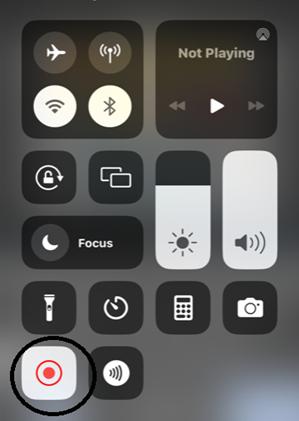
Como salvar o estado do WhatsApp no Android
Com o Android, você pode baixar o estado do WhatsApp. Então, se você está se perguntando como salvar o estado do WhatsApp no Android, veja como. Antes de começar, certifique-se de ter o Gerenciador de Arquivos do Google. Caso não o tenha, acesse a Play Store para baixá-lo.
- Passo 1: Abra seu WhatsApp e visualize o estado que deseja baixar.
- Passo 2: Em seguida, toque no aplicativo “Gerenciador de Arquivos”. Em seguida, procure o ícone de três pontos no canto superior direito e toque nele e, em seguida, toque na opção Configurações.

- Passo 3: Na nova página, deslize a opção “Mostrar arquivos ocultos” para a direita para voltar. Em seguida, acesse o armazenamento interno, WhatsApp e mídia e toque em Estado.

Neste ponto, você pode ver todos os estados visualizados do WhatsApp. Então, você pode acessar aquele que deseja salvar e pronto.
Também existe outro método para salvar o estado do WhatsApp. Então, se você ainda está se perguntando como salvar o estado do WhatsApp, continue connosco.
Salvando o status do WhatsApp via web
- Passo 1: Abra o WhatsApp em seu navegador.

- Passo 2: Acesse o WhatsApp no seu smartphone. Toque em Configurações e, em seguida, toque na Imagem chamada Dispositivos. Em seguida, toque em Nomear um Dispositivo.

- Passo 3: Você receberá uma nova tela para escanear o código QR. Então, mova seu smartphone para capturar o código QR na tela do computador. A seguir, seu WhatsApp para Web começará a carregar seus dados.


- Passo 4: Depois que o WhatsApp carregar na web, clique no ícone de estado circulado na imagem abaixo.

- Passo 5: Clique em qualquer estado do WhatsApp que deseja salvar.

- Passo 6: Assim que o estado do WhatsApp abrir, clique com o botão direito e clique em ‘Salvar como’. Em seguida, você pode salvá-lo em qualquer local do seu computador. E já está. Você salvou um estado do WhatsApp usando a web.

Embora alguns desses passos sejam longos e complicados, se a informação que você deseja salvar for essencial, vale a pena. De qualquer forma, a segurança dos seus dados do WhatsApp é fundamental, pois permite a comunicação pessoal e empresarial. Portanto, imagine que você comprou um novo smartphone. Como você transfere todos esses dados sem perdê-los?
Felizmente, o Mutsapper da Wondershare é uma solução confiável. Com o Mutsapper você pode transferir seus dados do WhatsApp do Android para o iPhone e vice-versa. Funciona para Android 7.0 e superior e iOS 9.0 e superior. Também é gratuito, seguro e fácil de usar.
Bônus: O método mais fácil de mover o WhatsApp livremente
Então, imagine que você está migrando de um smartphone Android para um iPhone. Para transferir seus dados do WhatsApp, siga o guia passo a passo abaixo.
- Passo 1: Primeiro você deve baixar o aplicativo Mutsapper em seu smartphone. Em seguida, escolha o modo Android para iPhone para transferir seus dados do WhatsApp.

- Passo 2: Abra seu WhatsApp, inicie sessão e toque em Avançar.

- Passo 3: Escolha seu método preferido para conectar seu dispositivo Android ao iPhone. Depois autorize-o. Nota: Existem duas opções, conforme mostrado abaixo.

- Passo 4: Após conectar por uma das duas opções, você deve seguir as instruções na tela para selecionar os dados do WhatsApp que deseja transferir. Depois, comece a transferir o WhatsApp do Android para o iPhone.

E já está. São necessários quatro passos rápidos para concluir a transferência dos dados do WhatsApp do Android para o iPhone. O Mutsapper também funciona no WhatsApp Business. Portanto, não importa quais dados do WhatsApp você deseja transferir, o Mutsapper dá conta do recado.
Informações relacionadas: Como ocultar seu estado online no WhatsApp ou verificar se você está oculto no WhatsApp?
Conclusão
Até agora, você já deve ter aprendido como salvar o estado do WhatsApp. Qualquer um dos métodos acima irá ajudá-lo se você precisar salvar uma mensagem, imagem ou vídeo importante que aparece no seu estado do WhatsApp. E se você precisar transferir seus dados do WhatsApp após atualizar para um novo smartphone, o Mutsapper é o aplicativo mais confiável.





